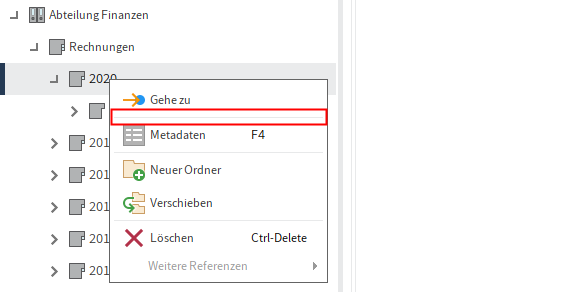# Tab 'Favoriten'
Im Tab Favoriten finden Sie im Standard einige wichtige Funktionen, die schnell aufrufbar sein sollen. Sie haben folgende Möglichkeiten, um Funktionen zum Tab Favoriten hinzuzufügen:
- Über das Kontextmenü im Menüband
- Über die Konfiguration
# Über das Kontextmenü im Menüband
Über das Kontextmenü können Sie Funktionen zum Tab Favoriten hinzufügen.

Klicken Sie dazu mit der rechten Maustaste auf die gewünschte Funktion. Das Kontextmenü erscheint. Wählen Sie im Kontextmenü die Option An Favoriten anheften. Die Funktion erscheint nun zusätzlich im Tab Favoriten.
Um eine Funktion aus dem Tab Favoriten zu entfernen, wählen Sie im Kontextmenü die Option Von Favoriten lösen. Die Funktion wird nicht mehr im Tab Favoriten angezeigt. Sie finden die Funktion im entsprechenden Gruppen-Tab.
# Über die Konfiguration
Im Bereich Schnellzugriff auf Funktionen in der Konfiguration können Sie Funktionen zum Tab Favoriten hinzufügen oder entfernen und die Funktionen ordnen.
Information
Im Bereich Schnellzugriff auf Funktionen können Sie auch Funktionen zu den Kontextmenüs der Funktionsbereiche hinzufügen. Wählen Sie dafür auf der rechten Seite im Drop-down-Menü Einstellung für das entsprechende Kontextmenü.
Wählen Sie im Menüband Benutzermenü [Ihr Name] > Konfiguration > Schnellzugriff auf Funktionen.
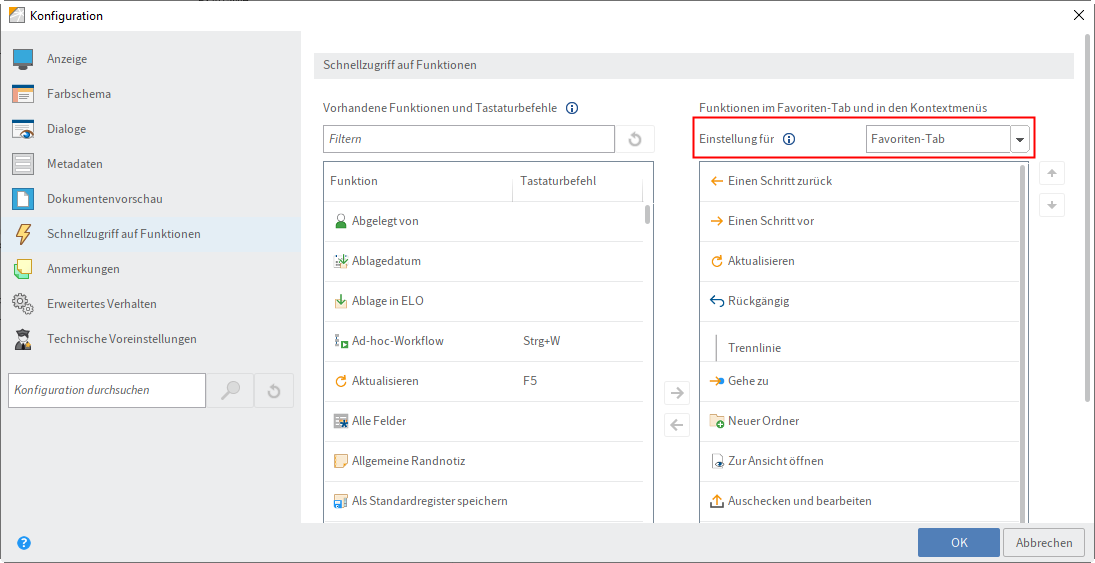
Der Bereich Schnellzugriff auf Funktionen erscheint. Die Einstellungen für den Tab Favoriten werden angezeigt.
In der Liste Vorhandene Funktionen und Tastaturbefehle erscheint eine Übersicht aller vorhanden Funktionen in ELO. In der Liste Funktionen im Favoriten-Tab und in den Kontextmenüs erscheinen die Funktionen, die aktuell im Tab Favoriten sichtbar sind.
Um eine Funktion zum Tab Favoriten hinzuzufügen, markieren Sie die Funktion in der linken Liste und wählen Sie das nach rechts zeigende Pfeilsymbol zwischen den beiden Listen.
Um eine Funktion vom Tab Favoriten zu entfernen, markieren Sie die Funktion in der rechten Liste und wählen Sie das nach links zeigende Pfeilsymbol zwischen den beiden Listen.
Information
Sie können die Reihenfolge der Funktionen im Tab Favoriten mithilfe der Pfeilsymbole rechts neben der Liste Einstellungen für ändern.
Um die Änderungen zu übernehmen, wählen Sie OK.
Information
Für eine bessere Übersichtlichkeit können Sie in den Menüs eine Trennlinie zwischen den Funktionen einfügen. Wählen Sie dafür in der linken Liste die Funktion Trennlinie.